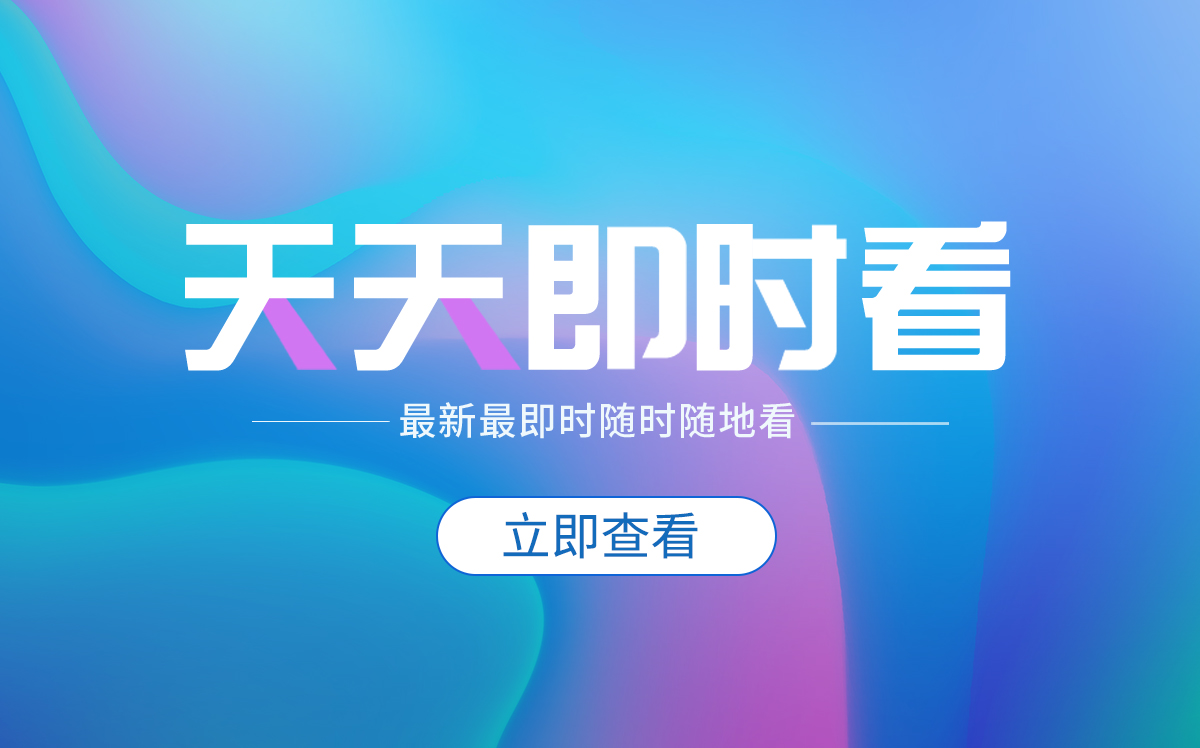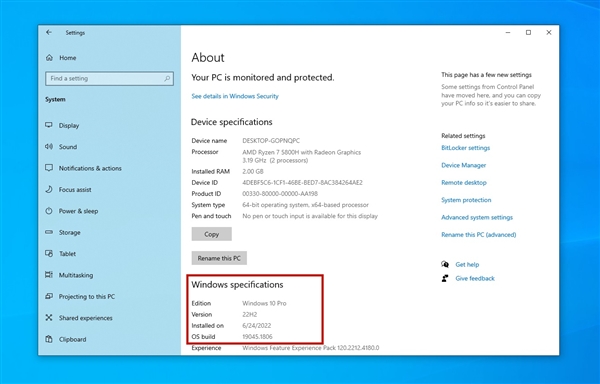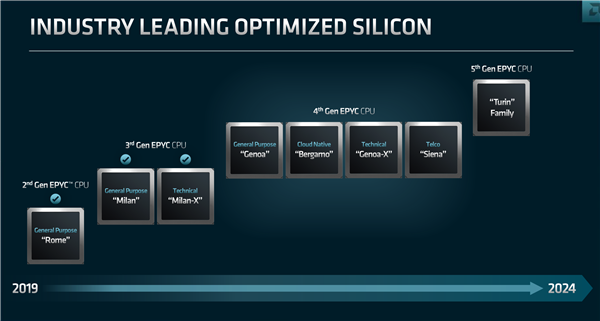win7怎么打开远程桌面连接?win7远程桌面连接电脑教程是什么?
2023-01-06 16:56:43 | 来源:安卓之家 |
2023-01-06 16:56:43 | 来源:安卓之家 |
1. 右键“我的电脑”,打开“系统设置”,右上方点击“远程设置”
2. 在远程协助中勾选“允许远程协助连接这台计算机”;
3. 在远程桌面中选择“允许运行任意版本远程桌面的计算机连接”。
获取远程连接IP地址
自带的win7远程桌面连接需要被远程桌面的IP地址,所以请大家在使用前查好并记录下被连接电脑的IP地址。
1. 在“控制面板”中打开“网络和Internet”,进入“查看网络状态和任务”;
2. 在“查看活动网络”右侧点击“本地连接”;
3. 在“常规”下点击“详细信息”,记录IPv4地址。
win7远程桌面连接步骤
1. 在开始菜单的附件目录下打开“远程桌面连接”;
2. 在计算机栏中输入需要远程桌面连接的电脑IP地址,输入用户名及密码即可登录。

1.开启远程功能
如果我们想要实现win7远程桌面连接,那么首先我们需要确保自己的系统是WIN7,然后找到桌面上的计算机图标,在这里右键点开以后,找到属性并且进入系统设置。要知道我们没有完成设置之前,这个远程功能是关闭的,因此想要使用的话,需要提前去开启功能。当我们进入系统设置以后,在左边可以找到一个远程设置,老规矩还是点击进入,来到属性面板当中。在这里可以看到远程的选项卡,同时记得勾选第一个选项,而远程桌面那一栏里面,选择允许运行,也就是第二个选项即可,这样就可以顺利开启远程功能了,随时随地可以连接到其他电脑进行远程操控。
2.远程连接方法
如果我们需要对其他电脑进行远程操控的话,每次使用之前,我们都需要在桌面上打开运行窗口,这里我们同时按下WIN+R键就可以,在运行窗口当中输入“mstsc”命令即可,点击确定以后,可以打开桌面连接的窗口。在这里我们需要输入目标电脑的IP地址,输入以后选择连接,还要继续输入目标电脑的用户名和密码才可以,确定以后就可以成功连接上。
第三方的远程软件
当然,我们除了使用电脑自带的远程功能,还可以选择使用第三方的远程软件,也是一个不错的选择。现在很多人都会用向日葵远控软件,这个软件的操作方法要更加简单,不需要进行复杂的网络设置,同时没有操作平台的要求,就算对方不是WIN7系统,一样可以实现连接,而且无论是电脑,手机还是平板都可以实现连接,整体操控体验要更加的便捷。
以上就是win7远程桌面连接的内容介绍,想要实现远程功能的话,大家可以试试上述的方法,也可以去下载向日葵远控,获得更好的远程操控体验。
关键词: 如何实现win7远程桌面连接 win7远程桌面连接如何设置 win7怎么打开远程桌面连接 win7远程桌面连接电脑教程